Как создать расписание запуска Simple вредоносных протектор?How do I create a Schedule to run Simple Malware Protector?
Как создать расписание сканирования:
- Нажмите « Настройки» и выберите вкладку « Расписание ».
- Для создания расписания необходимо выбрать тип расписания. Вы можете запланировать его запуск один, каждый день или каждую неделю в заранее определенное время, дату и день.
- Выберите дату, время или день недели в соответствии с типом расписания.
- Нажмите кнопку « Применить» .
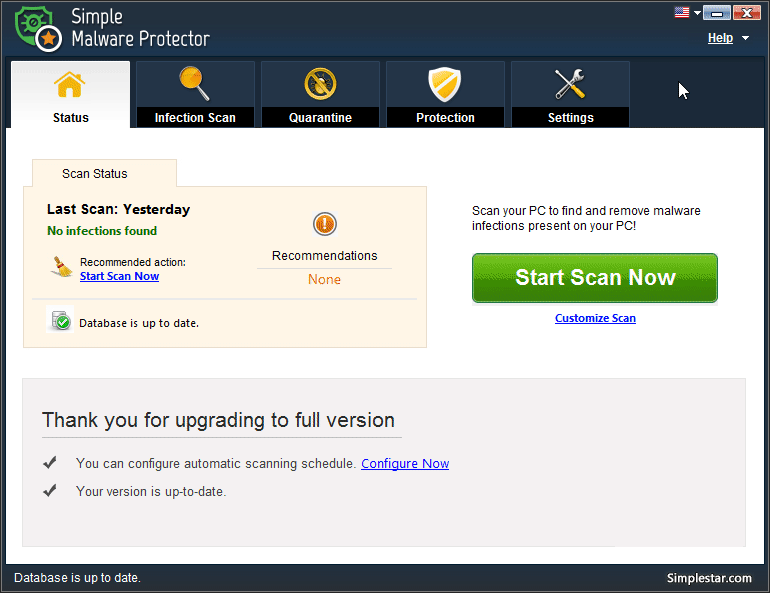
Вышеупомянутые шаги создадут расписание для автоматического запуска программы и начала сканирования ПК на наличие вредоносных программ в указанное время / дату / день.
Варианты расписания описаны ниже:
Выполнить один раз — выберите определенные данные и время, когда вы хотите, чтобы Simple Malware Protector запускался автоматически. Это расписание будет выполняться только один раз.
Каждый день — для ежедневного планирования вам необходимо указать время, в которое вы хотите, чтобы программа запускалась автоматически.
Каждую неделю — вы можете запланировать сканирование, указав дни недели, в которые вы хотите, чтобы программа запускала программу автоматически.
Не планировать — если вы хотите вручную сканировать свою систему на наличие вредоносных программ, вы можете отказаться от автоматического планирования вашей системы.
